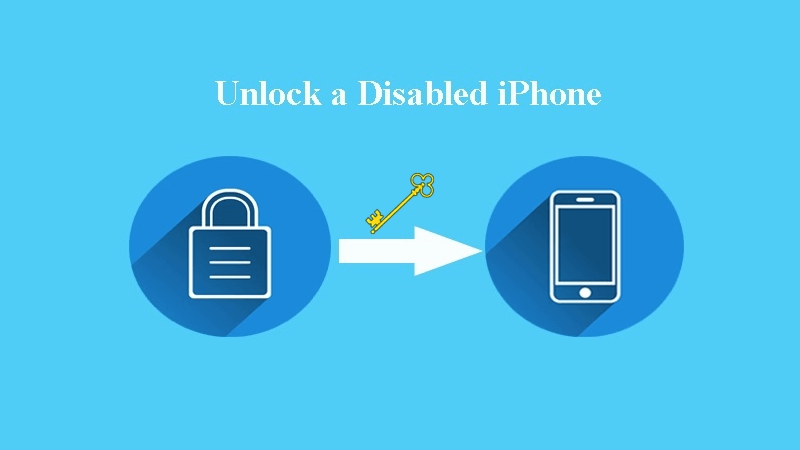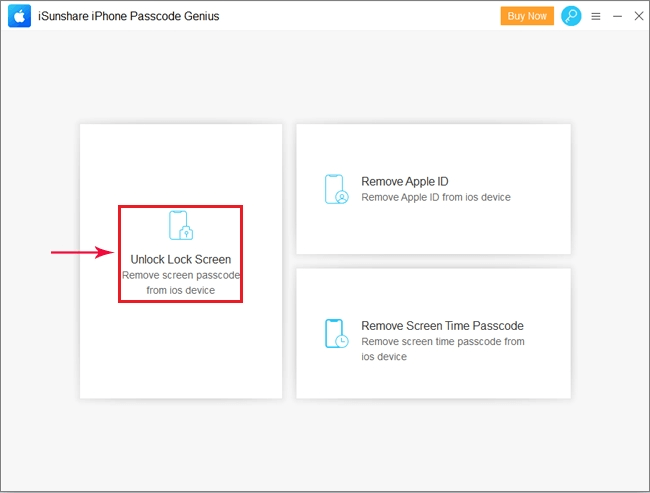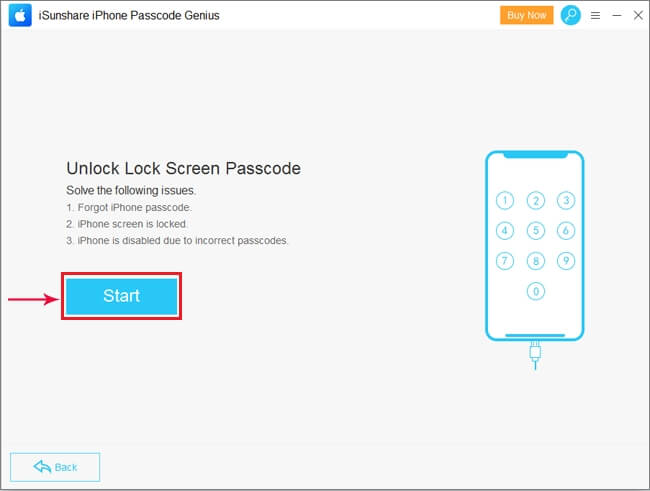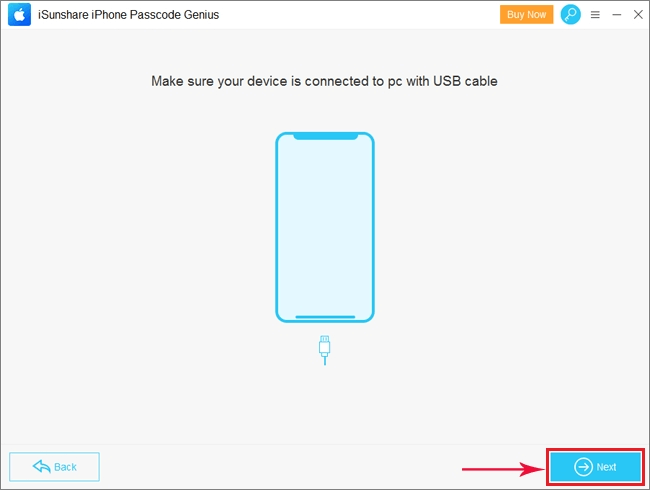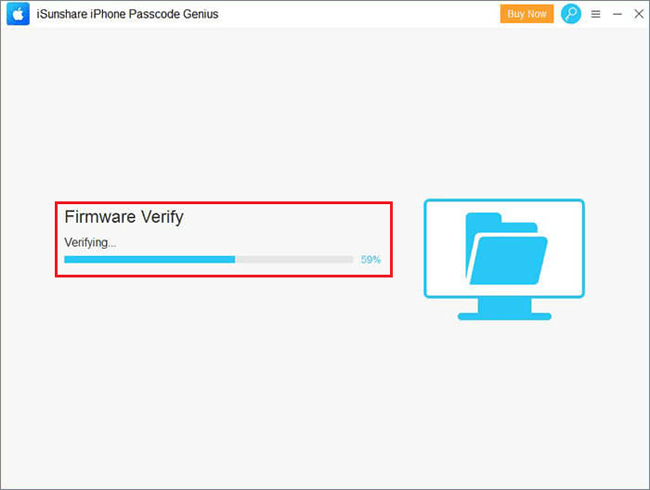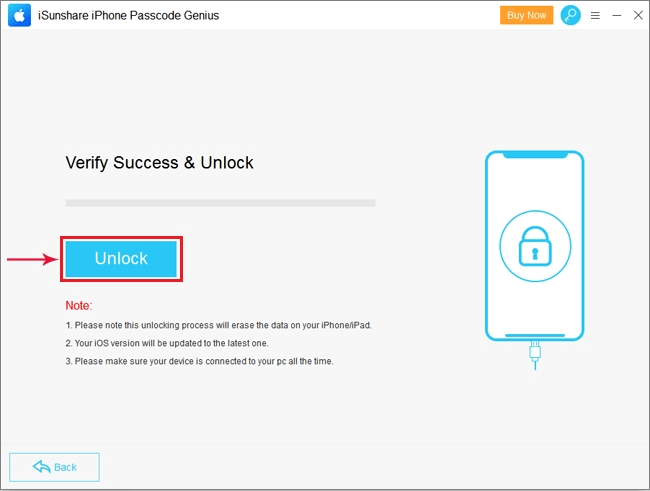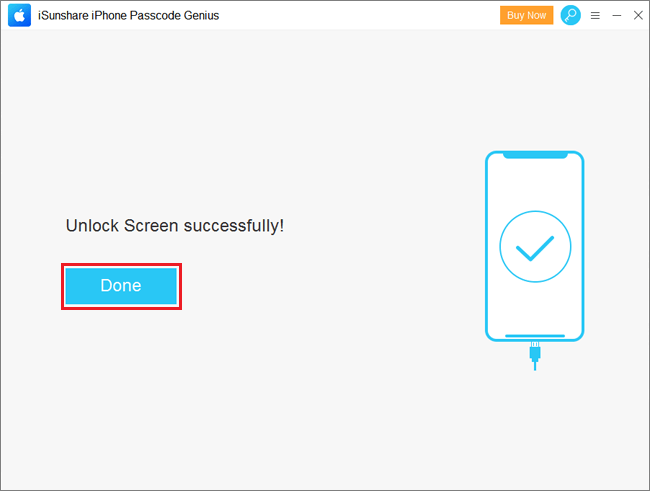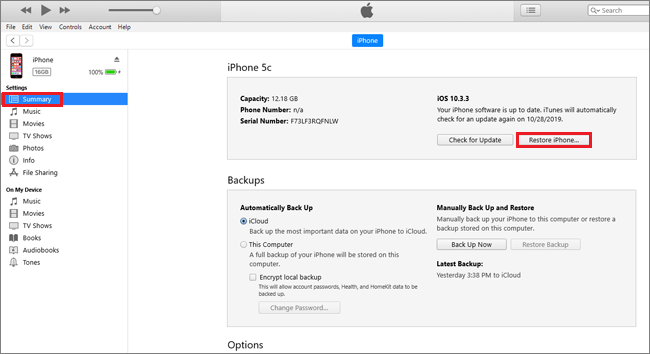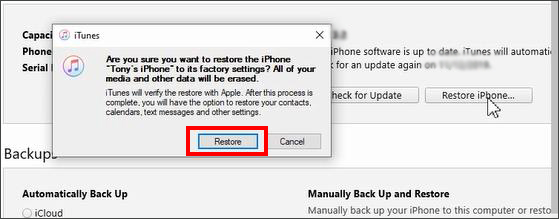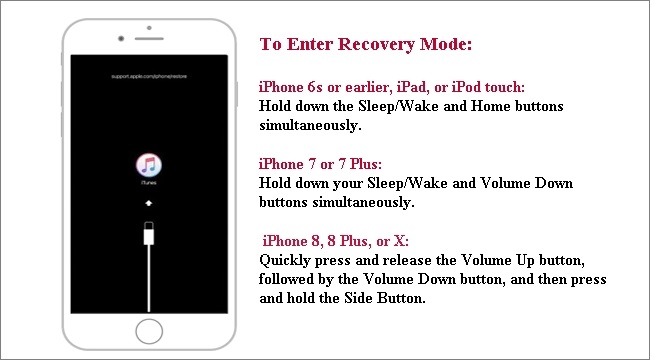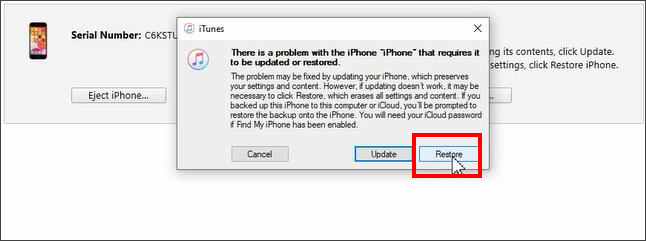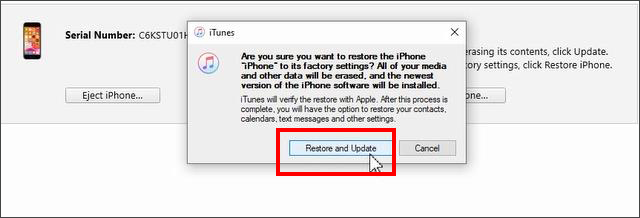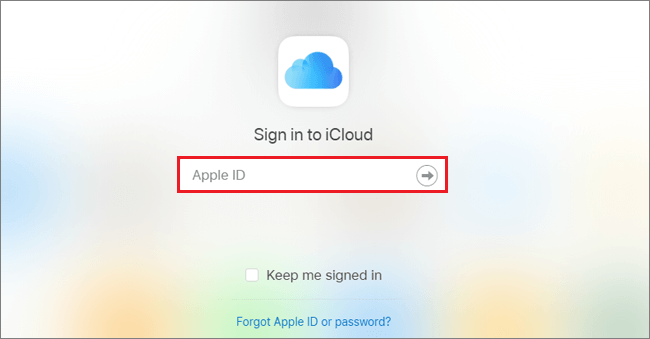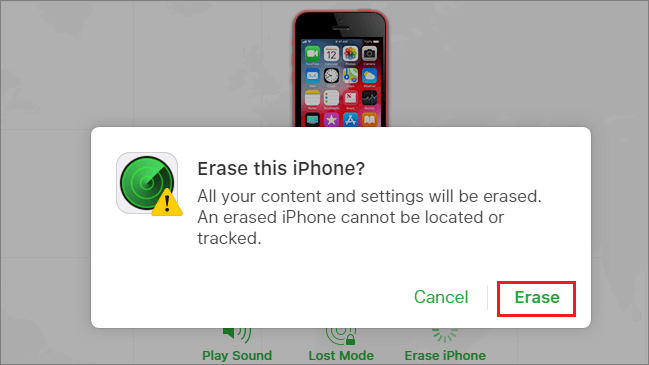4 Façons de Déverrouiller un iPhone Désactivé avec/sans iTunes
Avez-vous déjà rencontré la situation où votre iPhone vous informe que «l'iPhone est désactivé» et «réessayer dans 1 minute» ou «réessayer dans 5, 15, 60 minutes» en raison de vos tentatives de code incorrectes continues? Le verrouillage de l'iPhone est vraiment une expérience terrible, frustrante et gênante pour tous les utilisateurs d'iPhone, car vous ne pouvez pas accéder à l'appareil dans ces circonstances. Comment déverrouiller un iPhone désactivé? Ce tutoriel vous apprendra 4 façons de déverrouiller un iPhone désactivé avec/sans iTunes.
Contenu:
- Méthode 1: Déverrouillez un iPhone Désactivé avec iPhone Passcode Genius
- Méthode 2: Restaurez Votre iPhone en Vous Connectant à iTunes
- Méthode 3: Utilisez le Mode de Récupération pour Effacer un iPhone Désactivé
- Méthode 4: Déverrouiller un iPhone Désactivé avec iCloud
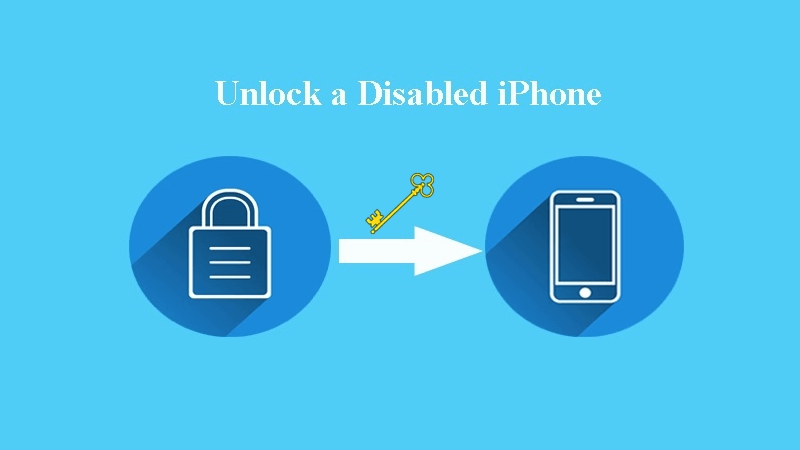
Méthode 1: Déverrouillez un iPhone Désactivé avec iPhone Passcode Genius
Ici, nous vous recommandons vivement un logiciel srtong - iSunshare iPhone Passcode Genius pour déverrouiller votre iPhone. Ce puissant déverrouillage de code d'accès iPhone peut déverrouiller rapidement l'écran verrouillé de l'iPhone. Suivez simplement les étapes et essayez-le tout de suite!
Étape 1: Téléchargez et installez iSunshare iPhone Passcode Genius sur votre PC, lancez-le, puis sélectionnez Unlock Lock Screen.
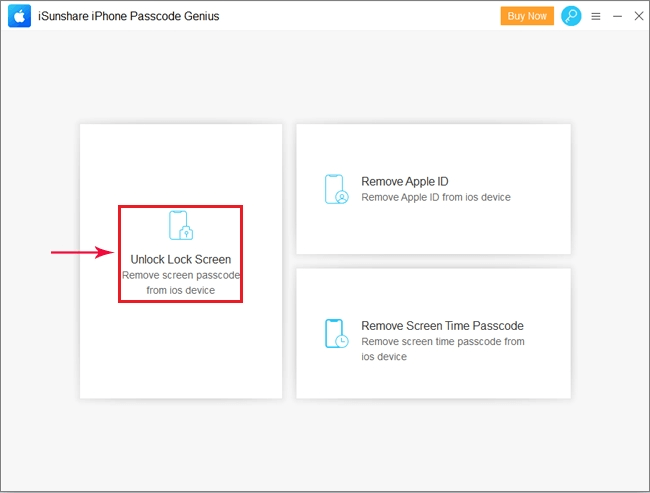
Étape 2: Cliquez sur le bouton Start pour démarrer le processus de déverrouillage.
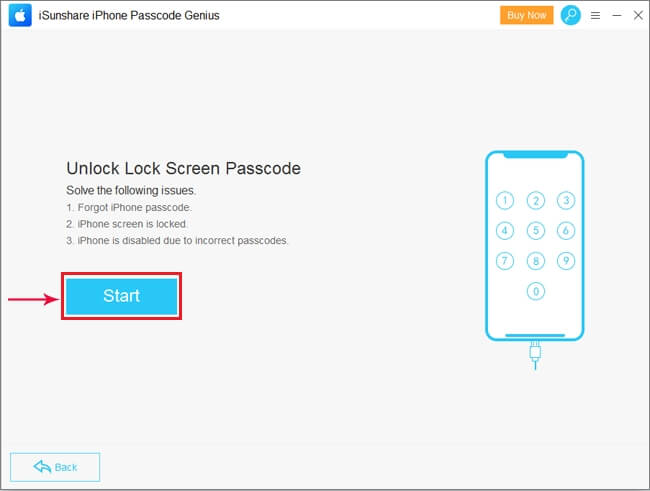
Étape 3: Utilisez un câble USB pour connecter votre iPhone à votre ordinateur, puis cliquez sur Next.
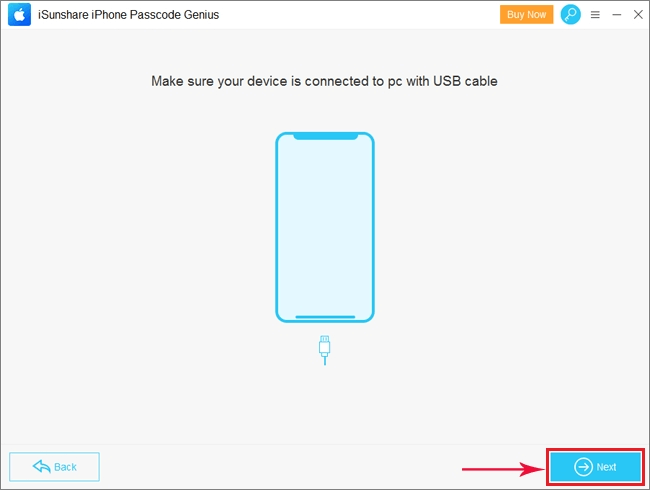
Étape 4: Cliquez sur l'onglet Download pour télécharger le progiciel de votre appareil.

Attendez quelques minutes pour télécharger et vérifier le micrologiciel.
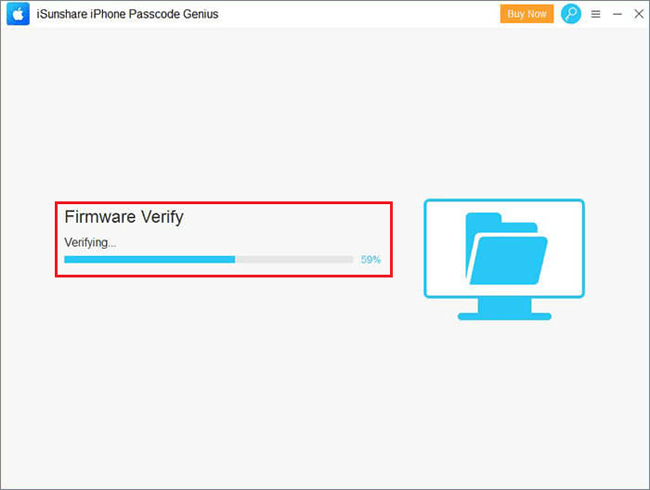
Étape 5: Après vérification, cliquez sur Unlock pour déverrouiller l'iPhone désactivé et attendez un moment jusqu'à ce que le processus soit complètement terminé.
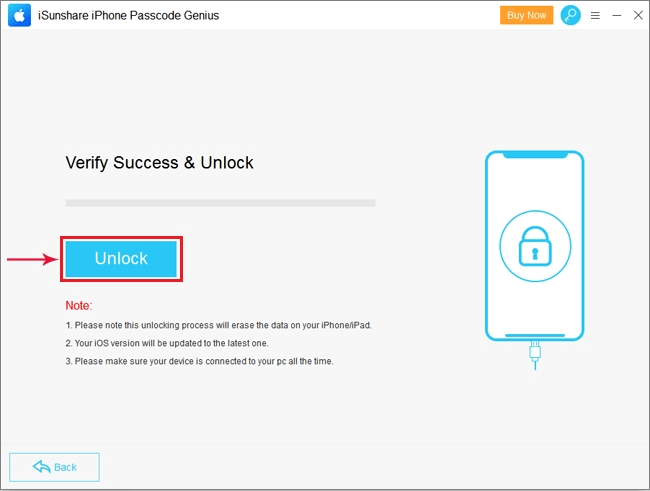
Étape 6: Quelques minutes plus tard, lorsque vous voyez Unlock Screen Successfully, cliquez sur Done pour terminer le processus.
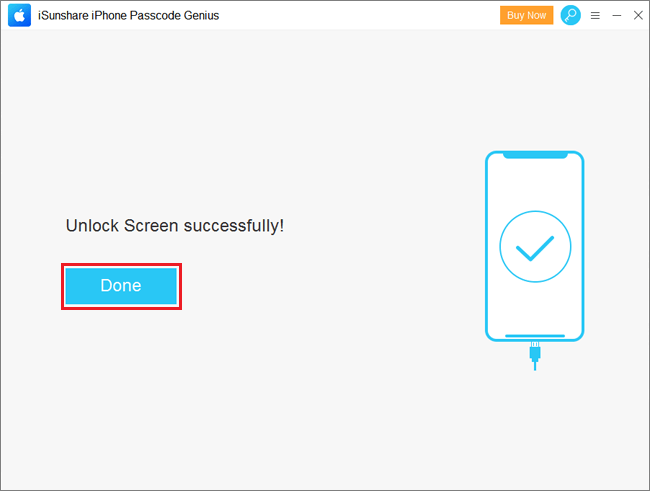
Remarque: Si vous n'avez pas installé iTunes sur votre ordinateur, vous devez d'abord le télécharger et l'installer avant de pouvoir utiliser ce logiciel pour déverrouiller un iPhone désactivé avec succès.
Télécharger
Méthode 2: Restaurez Votre iPhone en Vous Connectant à iTunes
Comment déverrouiller un iPhone désactivé avec iTunes? Si vous avez déjà synchronisé votre iPhone avec iTunes sur votre ordinateur, vous pouvez restaurer votre iPhone désactivé en vous connectant à iTunes en suivant les étapes suivantes.
Étape 1: Connectez votre iPhone à votre PC que vous avez précédemment utilisé pour synchroniser l'appareil.
Étape 2: Ouvrez iTunes et cliquez sur l'icône de votre appareil.
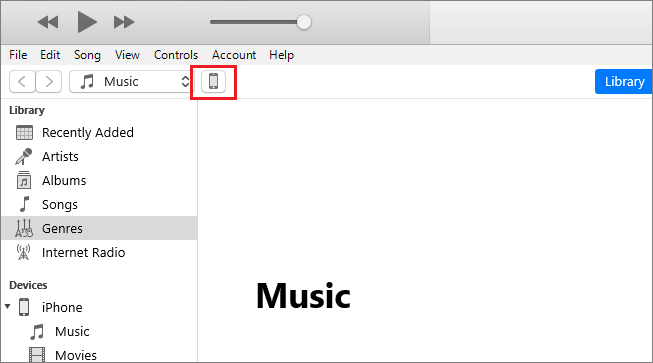
Étape 3: Dans l'onglet Summary de la section Settings, cliquez sur Restore iPhone.
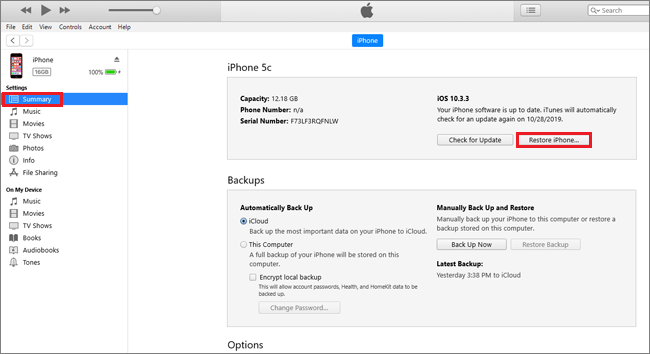
Étape 4: Une fois qu'iTunes a fini de contacter le serveur de mise à jour du logiciel de l'iPhone, une fenêtre apparaîtra pour demander votre confirmation de restauration. Cliquez sur Restore pour continuer.
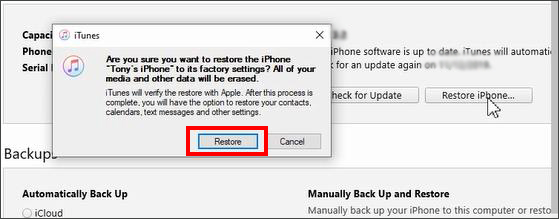
Étape 5: Ensuite, ce que vous devez faire est d'attendre la fin du processus.
Méthode 3: Utilisez le Mode de Récupération pour Effacer un iPhone Désactivé
Étape 1: Éteignez votre iPhone et exécutez iTunes sur votre ordinateur.
Étape 2: Selon les conseils suivants dans l'image, faites passer votre iPhone en mode de récupération lors de la connexion de votre iPhone à l'ordinateur.
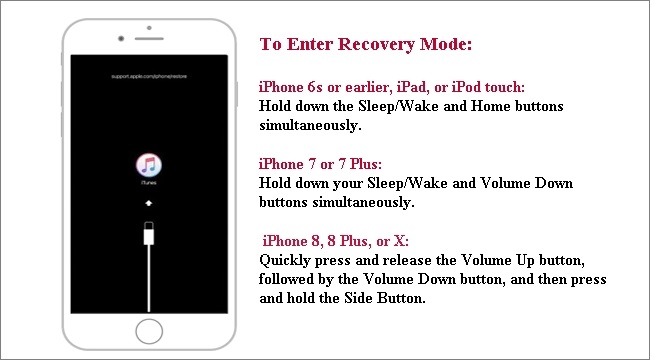
Étape 3: Après avoir contacté le serveur de mise à jour du logiciel iPhone, vous obtiendrez une nouvelle fenêtre avec trois options. Cliquez sur l'option de Restore pour continuer.
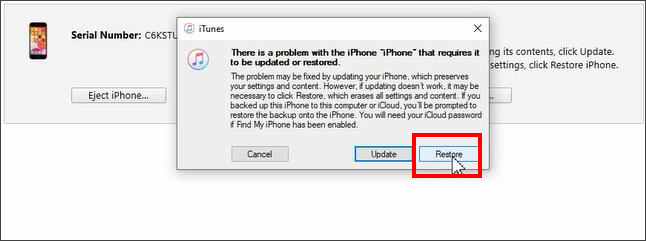
Étape 4: Ensuite, vous devez également restaurer la confirmation. Dans la fenêtre contextuelle, cliquez sur le bouton Restore and Update. Après cela, il vous suffit d'attendre le compliment.
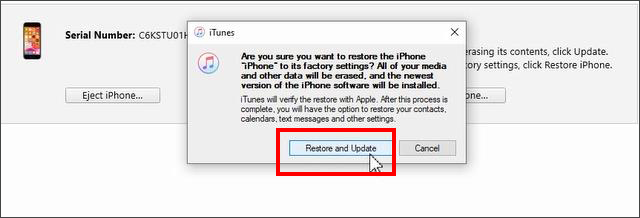
Méthode 4: Déverrouiller un iPhone Désactivé avec iCloud
Il existe une autre façon d'essayer de déverrouiller un iPhone désactivé. À condition que votre iPhone soit connecté à iCloud et que Localiser mon iPhone soit activé avant la désactivation de l'iPhone, vous pouvez tenter de restaurer votre iPhone via iCloud. Vous pouvez utiliser Find My iPhone en suivant les étapes suivantes.
Étape 1: Accédez à icloud.com et connectez-vous à iCloud avec votre identifiant Apple et votre mot de passe.
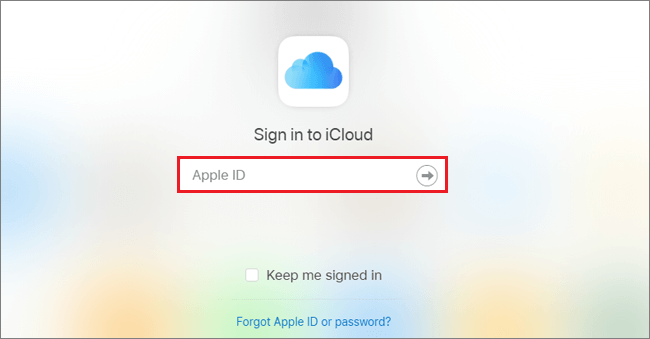
Étape 2: Cliquez sur la section Find iPhone et cliquez sur l'option All Devices en haut, puis une liste des appareils connectés à votre identifiant Apple s'affichera.
Étape 3: Sélectionnez l'iPhone désactivé que vous souhaitez effacer, cliquez sur Erase iPhone, puis entrez le mot de passe pour continuer.
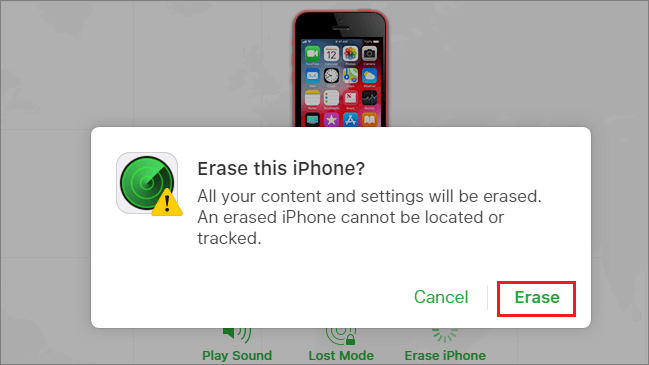
Après cela, suivez les instructions pour effacer l'iPhone.
Articles Relatifs: